3 populiariausi „iOS 12/11“ taisymo būdai
„Bandau atnaujinti„ iOS 11 “naudodamas„ iPhone 6 “. Tačiau dabar yra problema. Nuo vakar jis įstrigo ant diegimo. Čia yra tik obuolio logotipas ir diegimo juosta. Bet jis „nejuda net nė trupučio“.

Neseniai kai kurie žmonės skundėsi, kad jų „iPhone“ įstrigo pakrovimo ekrane atnaujinant „iOS 11/12“. „IOS“ diegimo priežastys gali būti šiostinklo problema, serveris užimtas, atminties trūkumas ar programinės įrangos problema. Kai kurie vartotojai yra nusivylę, kai kilo ši problema, nes jie neturėjo nieko bendro. Laimei, surinkome 4 naudingus būdus, kaip padėti žmonėms pašalinti „iOS 11/12“, įstrigusį norint veiksmingai atsisiųsti ir įdiegti.
- 1 sprendimas: Priverskite iš naujo paleisti „iPhone“, kad pataisytumėte „iOS 11/12“ diegdami „Stuck“
- 2 sprendimas: Pataisykite „iPhone“ įstrigusią „iOS 11/12“ atnaujinimo naudojant atkūrimo režimą metu
- 3 sprendimas: Pataisykite „iOS 11/12 Hango“ diegdami be duomenų praradimo
1 sprendimas: Priverskite iš naujo paleisti „iPhone“, kad pataisytumėte „iOS 11/12“ diegdami „Stuck“
Kai „iPhone iOS 11“ naujinimas įstrigo pakrovimo juostoje,pirmasis galimas sprendimas yra iš naujo paleisti įrenginį. Norėdami tai padaryti, vienu metu bent 10 sekundžių palaikykite paspaudę maitinimo ir namų mygtukus, kai pasirodys „Apple“ logotipas, atleiskite abu mygtukus. Jei norite „iPhone 7“ ar naujesnės versijos, 10 sekundžių palaikykite paspaudę miego ir garsumo mažinimo mygtukus, kad jį paleistumėte iš naujo.

2 sprendimas: Pataisykite „iPhone“ įstrigusią „iOS 11/12“ atnaujinimo naudojant atkūrimo režimą metu
Kartais galite pataisyti „iPhone“ programinės įrangos atnaujinimą, kurį įstrigo lengvai įdiegdami, įjungdami įrenginį į atkūrimo režimą. Įvesti atkūrimo režimą „iPhone“ yra gana paprasta:
- Atidarykite „iTunes“ ir palaikykite nuspaudę mygtuką „Pagrindinis“, kai prijungiate įrenginį prie kompiuterio
- Atleiskite mygtuką Pagrindinis, kai pasirodo iššokantis pranešimas, kad jūsų įrenginys veikia atkūrimo režimu

Arba galite naudoti kitą „iTunes“ alternatyvą pavadinimu„Tenorshare ReiBoot“ - nemokama priemonė „iPhone“ įjungti atkūrimo režimą ir grąžinti jį į normalų režimą tik vienu paspaudimu. Galite išbandyti tai pagal toliau pateiktas instrukcijas:
- Atsisiųskite ir įdiekite „Tenorshare ReiBoot“ kompiuteryje, paleiskite programą ir prijunkite „iPhone“ prie kompiuterio. Aptikus jūsų įrenginį, spustelėkite „Įeiti į atkūrimo režimą“
- Dabar galite išjungti savo įrenginio atkūrimo režimą, tiesiog sąsajoje spustelėdami „Išeiti iš atkūrimo režimo“

3 sprendimas: pataisykite „iPhone Stuck“, naudodami „iOS 11/12“ naujinį, neprarasdami duomenų
Jei nepadarėte atsarginės savo prietaiso atsarginės kopijos, atkurkite„iTunes“ ištrins visus brangius failus. Štai kodėl mes rekomenduojame taisyti „iOS 12“ / „iOS 11“, įstrigusį atnaujinant, taisant sistemą naudojant „ReiBoot Pro“. „Tenorshare ReiBoot Pro“ gali ištaisyti bet kurį įstrigusią serverio „iOS“, įskaitant „iOS“. atnaujinimas įstrigo atsisiunčiant / diegiant, „iPhone“ nereaguoja ir juodas ekranas, „iPhone“ programėlės logotipas įstrigo ir pan.
- Spustelėkite „Pataisyti visą„ iOS Stuck ““ ir tada įvesite naują puslapį, informuojantį, kad įrenginys yra prijungtas. Pradėkite taisymo procesą spustelėdami „Pataisyti dabar“.
- Dabar galite spustelėti „Pradėti & rdquo; atsisiųsti programinę-aparatinę įrangą. Būsite paprašyti pasirinkti kelią, kuriame norite išsaugoti programinės įrangos paketą prieš pradėdami atsisiųsti.
- Kai atsisiuntimo procesas pasibaigs, programa automatiškai pataisys „iOS“ sistemą. Per kelias minutes jūsų įrenginys bus paleistas į normalią būseną.

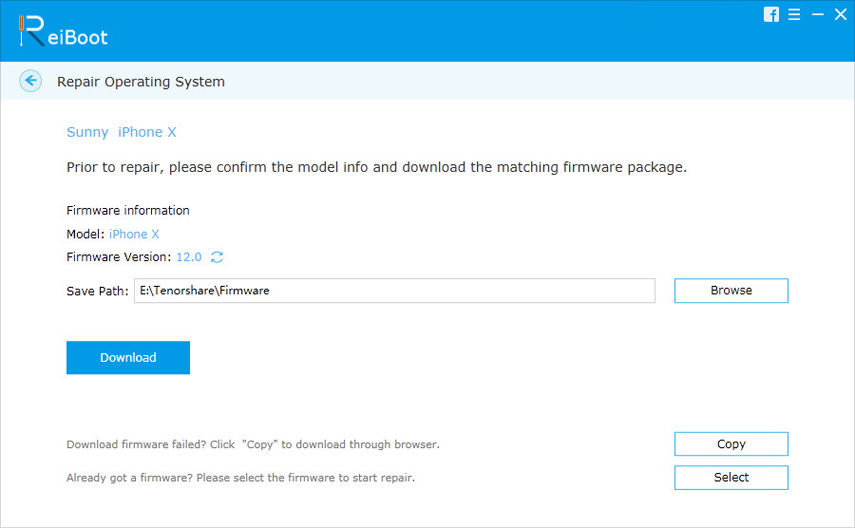

Peržiūrėję aukščiau pateiktus sprendimus, turiteturėkite aiškų vaizdą, kaip pataisyti „iOS 11“, įstrigusį diegiant. Dėl visų kitų problemų, su kuriomis susiduriate atnaujindami „iOS 11“, pvz., „IOS 11“ įkrovos kilpos ar akumuliatoriaus problemos, skaitykite 15 populiariausių „iOS 11“ atnaujinimo problemų ir pataisų skyriuje.
„iOS 12“ vartotojai gali apsilankyti populiariausiose „iOS 12“ atnaujinimo problemose ir pataisose




![[Išspręsta] „iPhone X“ nebus atnaujinta ir negauna klaidų](/images/iphone-x-tips/solved-iphone-x-wont-update-and-get-errors.jpg)




